Cuando el iPad Muestra el iPad está desactivado conectado a iTunes 'después de múltiples intentos incorrectos de código de acceso, deberá desbloquear el iPad deshabilitado al restablecerlo. Aquí está cómo arreglar.
Si su iPad está mostrando una pantalla deshabilitada que dice que el iPad está discapacitado conectarse a iTunes, parece que olvidó el código de acceso del iPad y está bloqueado fuera del iPad después de que se ingrese el código de acceso incorrecto muchas veces en la pantalla de bloqueo. Es un caso vergonzoso.
El iPad que se está atascado en el iPad está desactivado conectado a la pantalla iTunes es el estado final que el dispositivo en sí mantiene deshabilitado para evitar el acceso desaprobado. Cuando se encuentra con el error, no tiene la opción de desbloquear el iPad deshabilitado hasta que se conecte a iTunes a un iPad de restablecimiento de fábrica: no queda posibilidad de que usted (10 intentos se usen), incluso puede ingresar la contraseña correcta para desbloquear la tableta.
Apple generalmente proporciona una forma y hace que sea relativamente sencillo restablecer el iPad discapacitado, es decir, conectar y restaurar en iTunes o Finder en la computadora y volver a la condición de fábrica a través del truco del modo de recuperación. Este es el mensaje que lo demuestra 'conectarse a iTunes'. Explicaremos cómo conectarse a iTunes cuando el iPad esté deshabilitado y cómo desbloquear iPad con iTunes más tarde. Además de esto, incluso obtendrá una herramienta alternativa con técnicas avanzadas para que el problema con discapacitado para iPad se conecte al problema de iTunes para que pueda desbloquear la tableta para iPad deshabilitada y recuperar el acceso a ella.
El tutorial funcionará para cualquier iPad discapacitado con Connect to iTunes Alert, incluida la serie de modelos PRO, MINI y AIR. ¿Estás listo para llevar a cabo el desbloqueo? Vamos a mostrarte cómo se hace esto.
¿Cómo ocurre 'iPad está desactivado con iTunes? Y estar atascado en la pantalla deshabilitada
Esta es la barrera de seguridad desarrollada por Apple, y es un proceso de acumulación para el código de acceso incorrecto. En otras palabras, Apple no permite a los usuarios probar intentos ilimitados sin éxito de desbloquear un iPad. Si coloca el código de acceso incorrecto 10 veces seguidas, terminará sentado en 'iPad está deshabilitado conectarse a la pantalla de iTunes'.
Antes de esta situación extrema, se le puede presentar una pantalla que dice que el iPad está deshabilitado. Inténtelo de nuevo en x minuto – 1 minuto, 5 minutos, 15 minutos, una hora. Después del límite de tiempo, puede probar el código de acceso nuevamente. Si aún no puede recordar el código de acceso y escribirlo mal, se deshabilitará nuevamente y cada vez que tenga un período de tiempo más largo, hasta siempre. Esta es la pantalla Connect a iTunes que finalmente ve en el iPad deshabilitado. No puede abrirlo antes de restablecerlo a la configuración de fábrica.
De acuerdo, técnicamente, un reinicio de fábrica para un iPad deshabilitado requiere que conecte el dispositivo a iTunes de una computadora, aunque en algunos casos, iPad no aparece en iTunes para restaurarlo. Esta es también la pista de que indica el mensaje 'iPad está desactivado con iTunes'. Relajarse; Puede deshacerse del error sin iTunes.
También vale la pena señalar que realizar un reinicio eliminará todos los datos y configuraciones en la tableta. Pero si toma copias de seguridad regulares, puede restaurar esos contenidos después de restablecer el iPad.
Restaurar iPad con iTunes o buscador: a través de una copia de seguridad anterior
La mayor parte del tiempo, le gustaría reactivar y desbloquear el iPad en lugar de restablecerlo totalmente a la configuración de fábrica. Puedes hacer esto, pero se debe cumplir un criterio.
Asegúrese de sincronizar su tableta con una computadora en el pasado o tener una copia de seguridad allí. Esto significa que se necesita una computadora de confianza y, por lo tanto, iTunes o buscador reconocerán inmediatamente su iPad bloqueado que está atascado en el iPad está desactivado con conectar a la pantalla iTunes, cada vez que está conectado a esa PC o Mac.
Antes del proceso, vaya a esta página para verificar si tiene una copia de seguridad de la computadora o no. Luego use estos pasos para desbloquear iPad con iTunes o buscador:
1. Abra el buscador en Mac. Si está en una Mac con MacOS 10.14 o antes, o una PC, abra iTunes.
2. Localice su iPad en la ventana. Está en la barra lateral izquierda en Finder, y en la esquina superior izquierda de la ventana de iTunes.
3. Obtendrá dos opciones en la pantalla: retroceda ahora y restaura la copia de seguridad.
More reading: Cómo solucionar el problema de «iPhone 12 desactivado, conectarse a iTunes»
4. Primero intente: haga clic en Realizar ahora para iniciar una sincronización. Ingrese su código de acceso cuando se le solicite a medida que su iPad está deshabilitado, luego cancele la copia de seguridad y comience a usar su dispositivo de manera normal. Esto restablece mágicamente el iPad.
5. Segundo intento: si el truco de respaldo ahora no funciona para usted, debe hacer clic en Restaurar copia de seguridad. Seleccione la copia de seguridad más reciente que realizó antes y haga clic en Restaurar. El proceso tardará unos minutos en terminar. Una cosa que siempre se puede ignorar: iTunes no restaurará ningún dispositivo si se encuentra que mi iPad está activado.
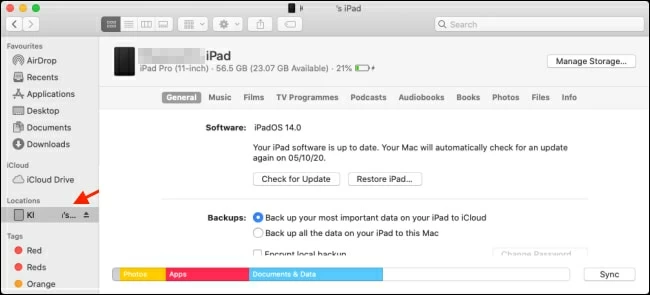
Suponga que el iPad está deshabilitado y no se conectará a iTunes, por ejemplo, no ve su iPad, eso significa que puede ser reconocido. O tal vez al conectarlo a iTunes, aparece un mensaje «iTunes no pudo conectarse al iPad. Debido a que está bloqueado con un código de acceso. Debe ingresar su código de acceso en el iPad antes de que pueda usarse con iTunes». o un mensaje «Para permitir el acceso, responda en su iPad». Si este es el caso para usted, pase a la siguiente opción.
Cómo desbloquear el iPad cuando dice «El iPad está deshabilitado conectado a iTunes»-utilizando la herramienta de terceros
¿Qué pasa si el iPad nunca se conectó a iTunes y no se ha sincronizado con la computadora?
Si está buscando que iPad esté desactivado, conecte a iTunes SEX en el sitio, es posible que haya visto el desbloqueador de iPhone. Hace un trabajo rápido de desbloquear el iPad sin restablecer el uso de iTunes, sin importar cuán fuerte sea su código de acceso. ¿Por qué vale la pena probar esta aplicación? Algunas razones. El diseño del diseño es intuitivo sin ningún botón confundido. La operación es simple, con la herramienta que proporciona un asistente paso a paso. Y también no utilizará ninguna de su información en el dispositivo.
Aquí le mostramos cómo hacerlo en una computadora (PC y Mac):
1. Inicie la herramienta después de la descarga e instalación.
2. Elija Wearn PassCode para desbloquear el iPad que se deshabilita.
3. Conecte su dispositivo de iPad a la computadora con el cable USB vino con él.
4. Una vez conectado, haga clic en el botón Inicio.
5. El software comienza a descargar el firmware de iOS para el reinicio. Espere hasta que complete el proceso.
6. Para confirmar la acción, ingrese «0000» en el campo.
7. Haga clic en el botón Desbloquear para desbloquear el iPad deshabilitado.
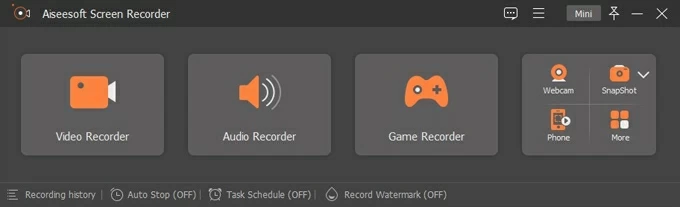
Estás listo para ir. Después del proceso, configure su iPad como nuevo o configúrelo con una copia de seguridad.
Cómo desbloquear el iPad deshabilitado conectarse a iTunes: usando el modo de recuperación del iPad
¿No se conectan a iTunes cuando el iPad está deshabilitado? Aquí está la respuesta.
Apple designa el truco del modo de recuperación como la solución y ofrece las siguientes instrucciones para restablecer el iPad de fábrica si olvidó la contraseña, para desbloquear una conexión de tableta de iPad deshabilitada a iTunes.
1. Cierre iTunes o buscador si ya está abierto, y desconecte el cable USB de su iPad.
2. Apague su iPad como lo hizo normalmente, incluso si la pantalla de la tableta muestra el iPad está desactivado, conecte a iTunes. Espere a que el dispositivo se apague por completo.
3. Luego use esta combinación de botones mientras conecta su iPad a la computadora para ponerlo en modo de recuperación.
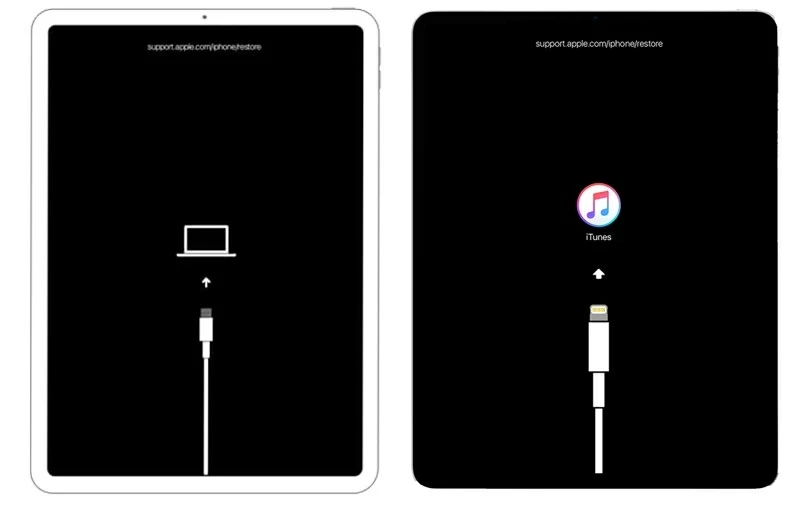
4. Inicie iTunes o buscador. Le informará que su iPad tiene un problema y debe actualizarse o restaurar. Haga clic en la opción Restaurar y restablecer el iPad de fábrica sin código de contraseña. La conexión deshabilitada a iTunes en la pantalla del iPad debe desaparecer, para ser reemplazado por la barra de progreso que indica el proceso de restauración y actualización. El reinicio instalará un iOS limpio y borrará sus datos; si tiene una copia de seguridad, puede guardar sus datos.
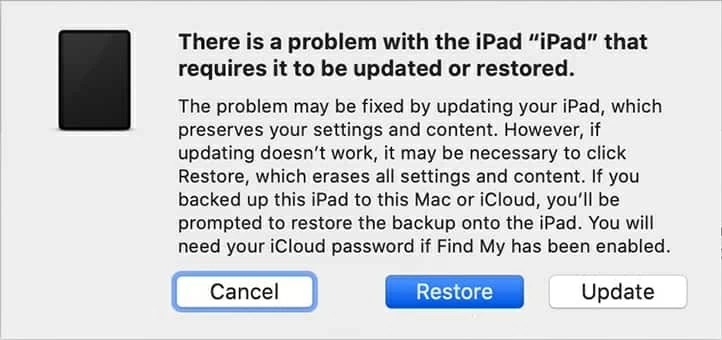
Cómo desbloquear un iPad que esté deshabilitado y dice conectarse a iTunes: use Buscar mi iPad
Encuentra mi iPad es una opción obvia, pero muchos usuarios no están familiarizados con él. Cuando un iPhone discapacitado dice que conecte a iTunes, simplemente use una computadora para visitar iCloud.com con su cuenta de iCloud conectada y puede restablecer iPad en línea. Es bastante más fácil que desbloquear iPad discapacitado con iTunes, pero la premisa para esta acción es que encontrar la función de mi iPad debe activarse antes de que la tableta bloqueada con iPad esté desactivada conectada a iTunes. Si no, esta no es su opción, y debe recurrir a Desbloqueador de iPhone mencionado anteriormente.
Aquí le mostramos cómo hacerlo en una PC o Mac:
1. Abra cualquier navegador web y vaya al sitio web de iCloud escribiendo iCloud.com.
2. Inicie sesión en su cuenta iCloud con la ID de Apple que usó en el dispositivo de iPad deshabilitado.
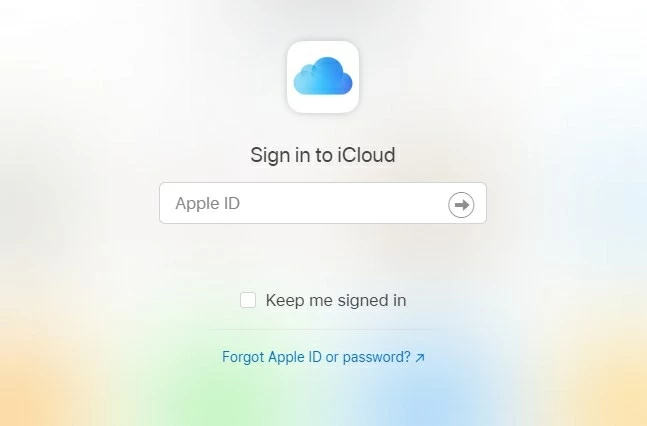
3. Ignore la autenticación de dos factores en la ventana, ya que no puede obtenerla en su tableta discapacitada. Haga clic en Buscar iPhone justo debajo.
4. El servidor iCloud ahora está localizando su dispositivo. Haga clic en todos los dispositivos en la parte superior.
5. Desde allí, si ha habilitado encontrar mi iPad, debería ver que su discapacitado se conecta a iPad de iTunes. Haga clic en él y luego haga clic en Borrar iPad.
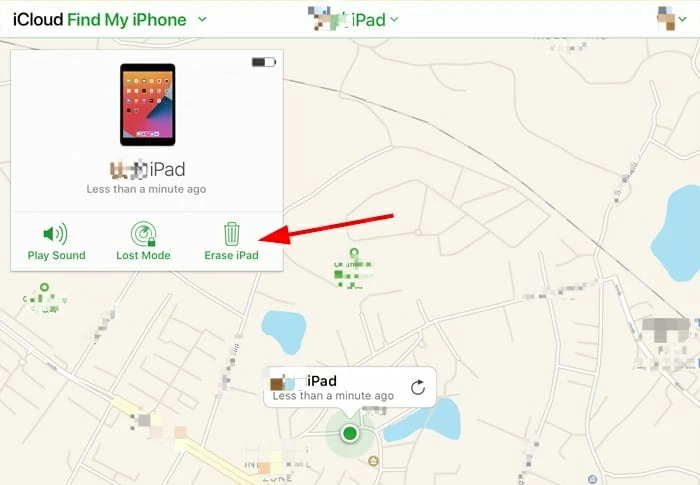
6. En el borde de esta ventana de diálogo de verificación del iPad, haga clic en Borrera para comenzar el proceso.
El iPad está deshabilitado conectado a iTunes Fix sin computadora. ¿Puedo hacer esto?
Sí, pero necesitará usar otro iPad o pedir prestado uno de su amigo y lograrlo en Buscar mi aplicación. Aquí está como:
1. En la aplicación de configuración del iPad, inicie sesión con su ID de Apple y contraseña que está registrada en la discapacitado.
2. Desde la pantalla de inicio, toque Buscar mi icono para abrir la aplicación.

3. Toque el iPad.
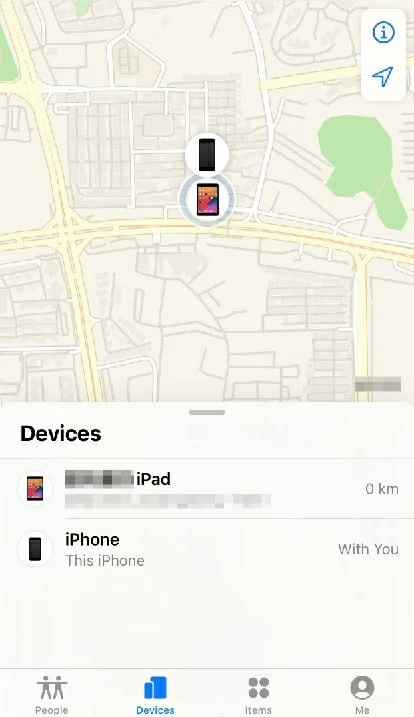
4. Toque Borrera este dispositivo para restablecer el iPad a la configuración de fábrica sin contrabajo y computadora, eliminando la alerta de Itunes Connect a iTunes y eliminando la pantalla.
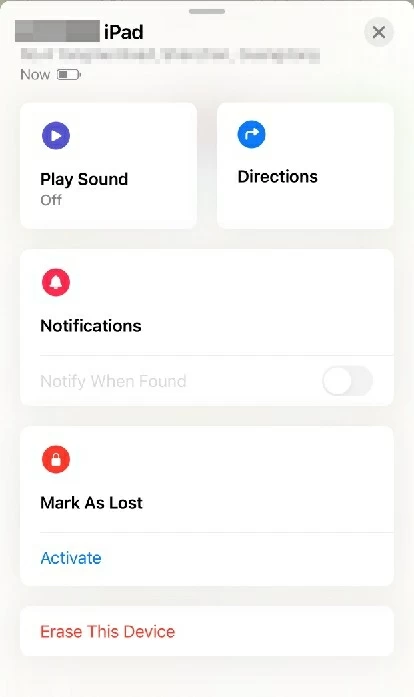
¿Puedo evitar que el iPad esté atascado en la pantalla «iPad está desactivado con conectar a iTunes»?
Sí. No es tan simple activar esta pantalla de desactivación de iPad permanente según Apple. Lo encerrará en un cierto intervalo de tiempo de 1 minuto después de 6 intentos fallidos, el séptimo intento de contraseña incorrecta durante 5 minutos, el octavo durante 15 minutos y el siguiente durante 60 minutos. Estos intervalos tardan más de una hora y 36 minutos antes de alcanzar el límite de inicio de sesión de código de contraseña de 10 incorrectos.
Resulta que la función de datos ERASE se ha activado y después de poner en contraseña 10 veces, el dispositivo se limpia automáticamente. Esto es especialmente cierto, pero el iPad no se reiniciará, y permanece deshabilitado mostrando una advertencia que indica que tiene que conectarse a iTunes. En este caso, deberá desbloquear la pantalla utilizando las 4 técnicas que acabamos de discutir.
Artículos relacionados
Cómo mover imágenes de un iPhone a un iPad
Cómo transferir música de PC a iPad sin iTunes
iPad no disponible? Cómo omitir el código de contraseña del iPad para entrar
